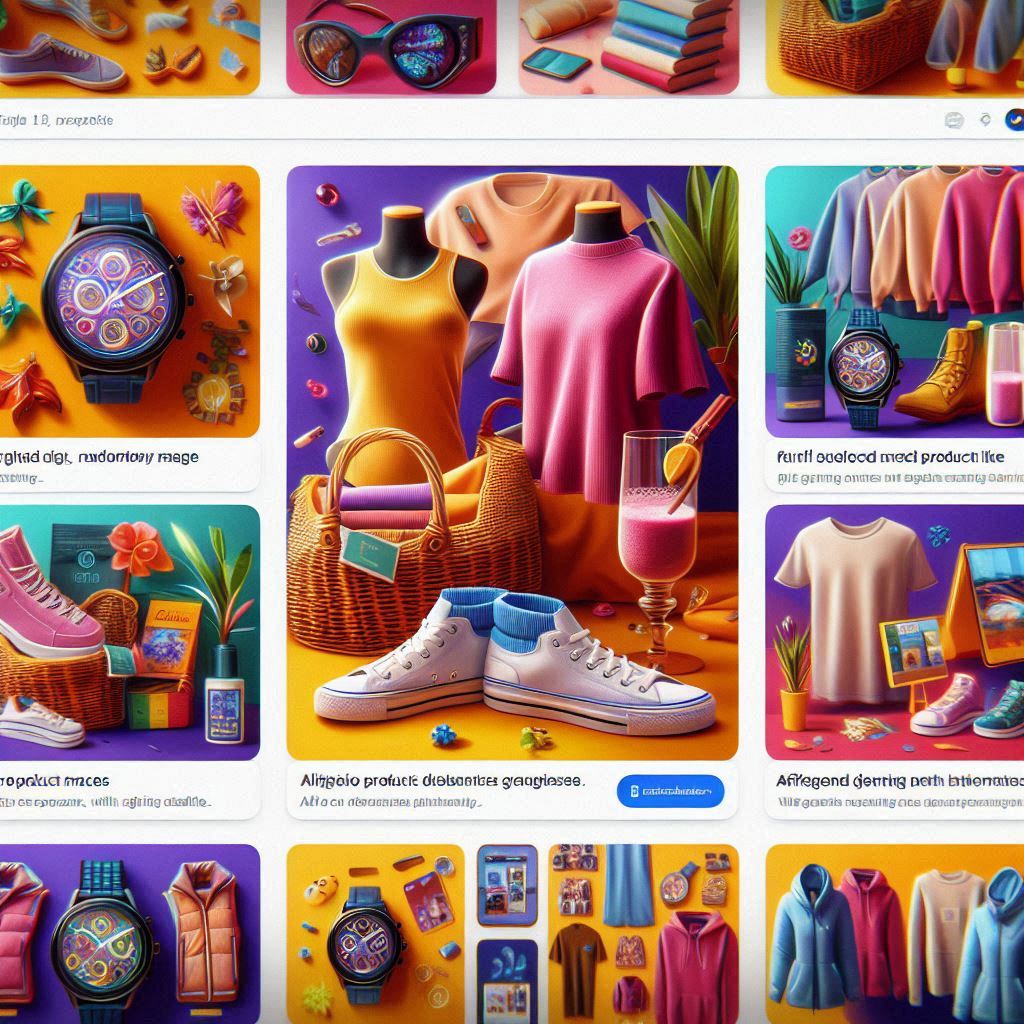كيفية تكامل Whats360 مع منصة Make.com لإرسال رسائل واتساب تلقائيًا عبر API
في هذا المقال، سنتعرف على كيفية تكامل Whats360 API مع منصة Make.com لإرسال رسائل واتساب تلقائيًا باستخدام Webhooks و HTTP Requests. سنتبع خطوة بخطوة لشرح كيفية استخدام Whats360 API كبديل ممتاز وأعلى جودة لتطبيقات واتساب الأخرى.
لماذا نستخدم Whats360 API؟
Whats360 API هو بديل قوي لإرسال رسائل واتساب تلقائيًا عبر الإنترنت دون الحاجة إلى تطبيق واتساب الرسمي. يتيح لك هذا التكامل إرسال الرسائل بسهولة عبر API دون تعقيدات. مع Make.com، يمكنك أتمتة عملية إرسال الرسائل بناءً على أحداث معينة أو استجابة لطلبات معينة، سواء كانت رسائل نصية أو نماذج مخصصة.
📌 ماذا ستحتاج قبل البدء؟
- حساب على Whats360 API: ستحتاج إلى الحصول على API Key الخاص بك من Whats360 API.
- حساب على Make.com: ستحتاج إلى حساب في Make.com لتنفيذ السيناريو.
- رقم الهاتف في صيغة دولية: يجب أن يكون رقم الهاتف الذي سترسل إليه الرسائل بصيغة دولية، مثل: +201030741766.
الخطوة الأولى: الحصول على API Key من Whats360
قبل أن تبدأ بتكامل Whats360 API، يجب عليك الحصول على API Key. يمكنك القيام بذلك عبر زيارة الموقع الرسمي لـ Whats360.
الخطوة الثانية: إعداد السيناريو في Make.com
الآن، سنتحدث عن كيفية تكامل Whats360 API مع منصة Make.com عبر HTTP Requests.
1. إنشاء سيناريو جديد في Make.com
- قم بتسجيل الدخول إلى حسابك في Make.com.
- اضغط على Create a new Scenario.
- اختر HTTP كأداة للتكامل.
2. إضافة وحدة HTTP Request
- اختر HTTP من الأدوات المتاحة.
- اختر POST كطريقة الطلب (Method).
- في خانة URL، أدخل الرابط الخاص بـ Whats360 API لإرسال الرسائل:
https://api.whats360.live/api/user/v2/send_message
3. إعدادات الـ Headers
إعدادات الـ Headers ضرورية للسماح بإرسال الرسائل عبر Whats360. تأكد من إضافة البيانات التالية:
- Authorization: قيمة هذا الحقل ستكون
Bearer YOUR_API_KEY، حيثYOUR_API_KEYهو الكود الذي حصلت عليه من Whats360 API. - Content-Type: يجب تحديده كـ
application/json.
4. إعداد Body الطلب (Body)
في خانة Body، قم بإضافة نص JSON يحتوي على المعلمات اللازمة لإرسال الرسالة. يجب أن تتضمن البيانات التالية:
{
"client_id": "YOUR_CLIENT_ID",
"mobile": "201030741766",
"text": "Hello, this is a test message"
}
5. تشغيل السيناريو
بعد إدخال جميع المعلومات، قم بتشغيل السيناريو لاختباره. إذا كان كل شيء مضبوطًا بشكل صحيح، فستتمكن من إرسال الرسالة بنجاح.
6. إضافة Webhook (اختياري)
إذا كنت تريد إرسال الرسائل استجابة لحدث معين (مثل تسجيل دخول مستخدم أو طلب شراء)، يمكنك استخدام Webhook في Make.com. قم بإضافة Webhook في بداية السيناريو لالتقاط البيانات تلقائيًا من مصدر البيانات المطلوب.
الخطوة الثالثة: إرسال رسائل نماذج (Template Messages)
إذا كنت ترغب في إرسال رسائل عبر نماذج مخصصة (Template Messages)، يمكنك استخدام template_id بدلاً من text في JSON. في هذه الحالة، ستحتاج إلى معرفة template_id مسبقًا من Whats360.
{
"client_id": "YOUR_CLIENT_ID",
"mobile": "201030741766",
"templet_id": "1"
}
الخطوة الرابعة: اختبار السيناريو
قبل أن تبدأ باستخدام السيناريو في بيئة العمل الحقيقية، تأكد من اختباره عبر Make.com. قم بتشغيل السيناريو لمرة واحدة وتحقق مما إذا كانت الرسائل قد تم إرسالها بنجاح إلى الأرقام المحددة.
الخطوة الخامسة: تفعيل السيناريو التلقائي
بعد اختبار السيناريو بنجاح، يمكنك إعداد توقيت دوري لإرسال الرسائل تلقائيًا بناءً على الأحداث التي تحددها، مثل:
- إرسال رسالة عند تلقي طلب شراء.
- إرسال رسالة عند تسجيل مستخدم جديد.
- إرسال رسالة عند وصول حالة معينة.
ختاماً
لقد أكملنا الآن إعداد التكامل بين Whats360 API و Make.com لإرسال رسائل واتساب تلقائيًا عبر HTTP Requests. باستخدام هذا التكامل، يمكنك أتمتة إرسال الرسائل باستخدام أي مصدر بيانات وإرسالها عبر Whats360 API بسهولة وفعالية.
روابط ذات صلة:
تأكد من أنك قد حصلت على API Key من Whats360، ثم اتبع الخطوات المذكورة لتكامل النظام بشكل فعال في Make.com!